Användarstöd
Projekt
- Fortnox Bokföring
- Fortnox Fakturering
- Faktura- & betaltjänster
-
Fortnox Lön
Arbeta ihop med dina anställda › Arbetsgivaravgift och arbetsgivardeklaration › Arbetsgivarintyg › Attest › Avtal › Bokföringsunderlag › Checklistor i Fortnox Lön › Collectum › Fora › Frågor & svar Fortnox Lön › Import & Export › Inställningar › Kalender › Korrekt skatteavdrag › Lönearter och beräkningar › Lönekörning › Enkel Lön › Lön Personlig › Ny i Lön › Personal › Rapporter › Semesterhantering › Statistikrapportering › Systemdokumentation › Allmänt - Fortnox Lön ›
- Fortnox Offert & Order
- Fortnox Digital byrå
- Fortnox Tid
- Kvitto & Resa
- Fortnox Lager
- Fortnox Anläggningsregister
- Fortnox Arkivplats
- Fortnox Autogiro
- Fortnox Bolagshanterare
- Fortnox Skolstöd
- Hantera Fortnox
- Bankkopplingar
- Kopplingar och blanketter
- FAQ - Vanligaste frågorna
- Felsökningsguider
- Kom igång-guider
- Kontantmetoden i Fortnox
- Nyheter i Fortnox
- Fortnox Resa
- Byt till Fortnox
- Fortnox Kvitto & Utlägg
- Fortnox Lagerbolag
- Fortnox Enskild firma
- Fortnox Bokslut & Skatt
- Fortnox Företagsbrevlåda
- Fortnox Företagskort
- Fortnox Koncern
- Fortnox Personalattest
-
Fortnox Rapport & Analys
FAQ - Rapport & Analys › SIE-Filer - Rapport & Analys › Affärsområden - Rapport & Analys › Allmänt om ekonomi - Rapport & Analys › Budget - Rapport & Analys › Formler - Rapport & Analys › Grafer - Rapport & Analys › KPI - Rapport & Analys › Rapporter - Rapport & Analys › Snabbguider - Rapport & Analys › Tabeller - Rapport & Analys ›
Om du på ett smidigt sätt vill kunna följa upp intäkter och kostnader på olika projekt är det en fördel att arbeta med projektredovisningen i Fortnox.
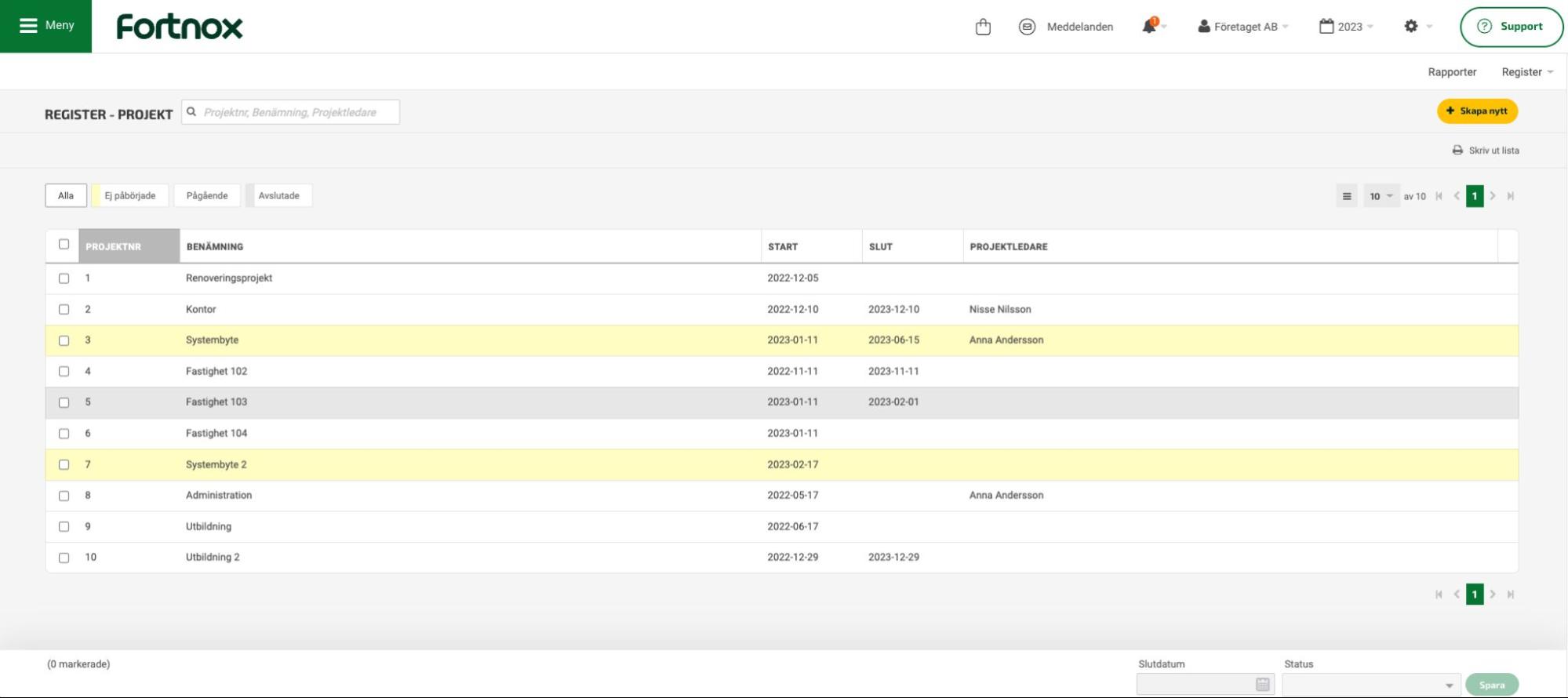
Inställningar
Börja med att gå till inställningarna för att aktivera möjligheten att arbeta med projekt. Klicka på kugghjulet uppe till höger och välj sedan Bokföring - Projekt. Aktivera och avsluta med att Spara.
Skapa projekt
För att lägga upp ett projekt går du till Register - Projekt och klickar på knappen Skapa nytt till höger i vyn. Fyll i de obligatoriska uppgifterna Projektnummer och Benämning. Du har även möjlighet att skriva i vem som är projektledare, antal timmar som projektet beräknas ta och om ni har ett budgeterat värde fyller du i det i beloppsfältet. Det går att ha alfanumeriska projektnummer i sin bokföring. Detta innebär att projektnummer kan vara upp till 20 tecken långt och att det även kan innehålla små och stora bokstäver samt vissa specialtecken (ex: -+_). Projektnummerserien fortsätter dock att generera nästa nummer av nya projektnummer enligt nummerserie baserat på nästa numeriska värde.
Giltiga tecken: a-zåäöA-ZÅÄÖ0-9/-_+
Avsluta projekt
När ett projekt avslutas går du in på Register - Projekt och öppnar upp projektet. Ändra status till Avslutat och spara dina ändringar. Ett avslutat projekt går inte att koppla till en faktura eller verifikation. Skulle du vilja aktivera ett avslutat projekt gör du på samma sätt men ändrar istället till status Pågår.
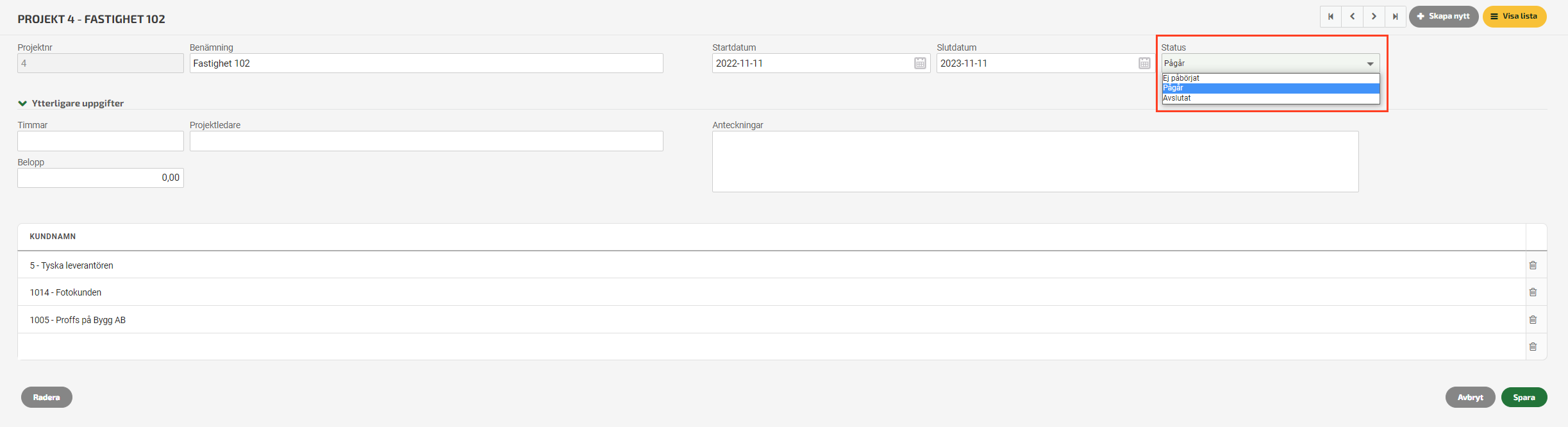
Om du har flertalet projekt du önskar avsluta, kan du göra det i ett och samma moment. Genom att markera de du önskar avsluta direkt i listvyn, och sedan nere till höger i vyn ändrar du status och därefter spara.
Hantera flera projekt samtidigt
I ditt register för Projekt kan du hantera ändringar på flera projekt samtidigt. Du har möjlighet att ändra slutdatum och status på flera projekt på en och samma gång.
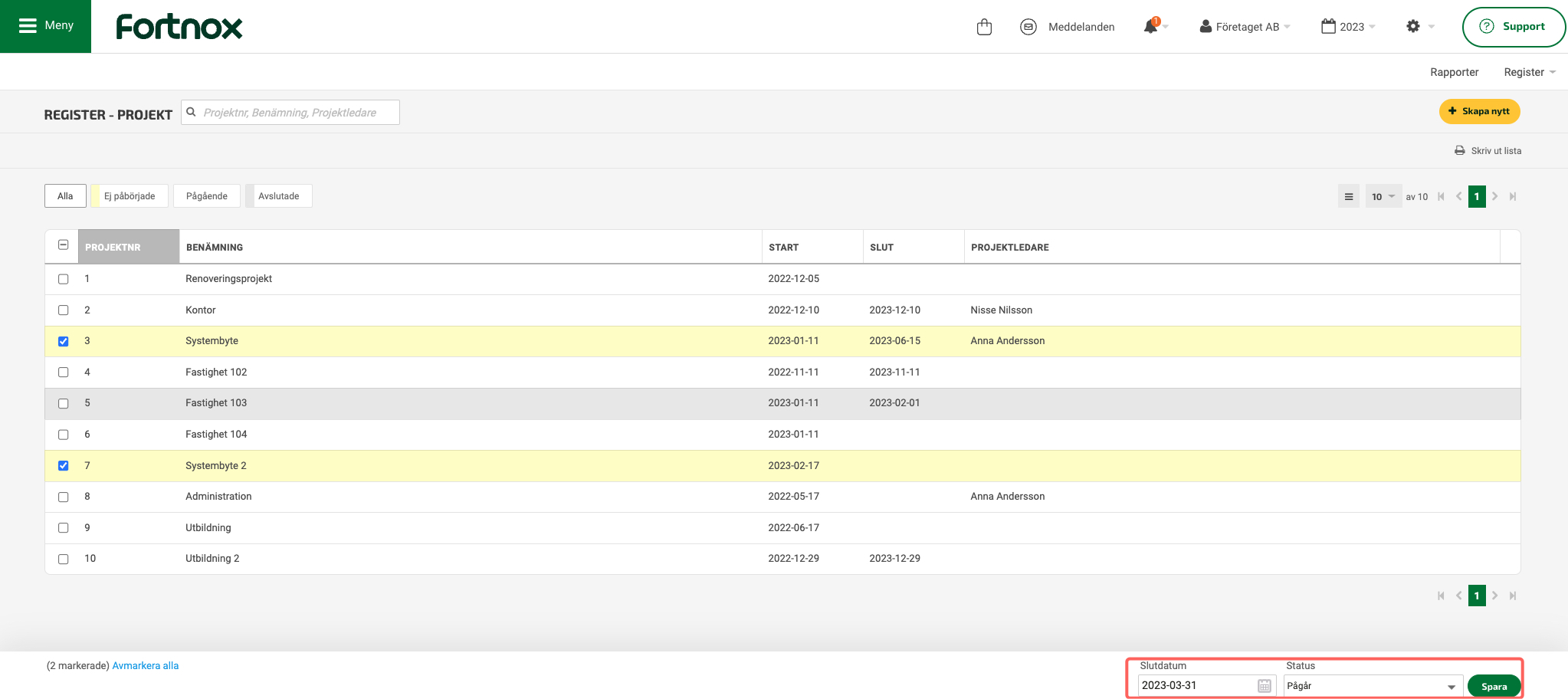
Exempelvis om du ska redigera flera projekts status från Ej påbörjat till Påbörjat gör du det genom att bocka i alla berörda projekt i listvyn och sedan sätta korrekt status nere till höger. Glöm inte klicka Spara när du är klar.
I behandlingshistoriken visas vilka projekt du uppdaterade och vilken uppdatering som genomfördes.
Koppla projekt till faktura
Du kan antingen koppla ett projekt till en hel faktura eller bara till vissa artikelrader. Börja med att skapa fakturan och välj vilken kund som ska faktureras. Under blocket Fakturauppgifter har du möjlighet att lägga till ett projekt som kopplas till samtliga artikelrader på fakturan. På leverantörsfakturor hittar du istället projektfältet under blocket Ytterligare information. När du skapar en faktura där du anger projekt för hela fakturan så kommer även verifikationen att få koppling till detta projekt.
Vill du istället att projektet bara ska kopplas till en viss artikelrad så lägger du till projektet på artikelraden i kolumnen PR.
Koppla projekt till verifikation
Om du vill koppla ett projekt till en verifikation kan du fylla i projektnumret i fältet för projekt om du vill att alla konteringsrader ska kopplas till projektet. Vill du istället att bara en viss rad ska kopplas till projektet fyller du istället i projektnumret i kolumnen PR på respektive konteringsrad.
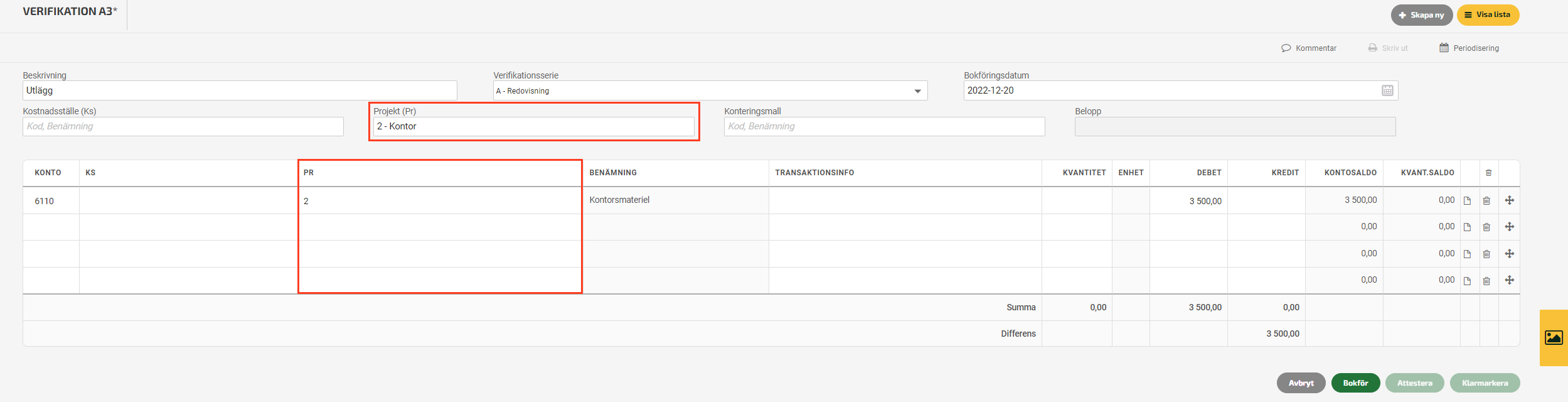
Projektredovisning
Vill du få en överblick över dina projekt kan du ta ut rapporten Projektredovisning. Klicka på Rapporter uppe till höger och välj sedan rapporten.
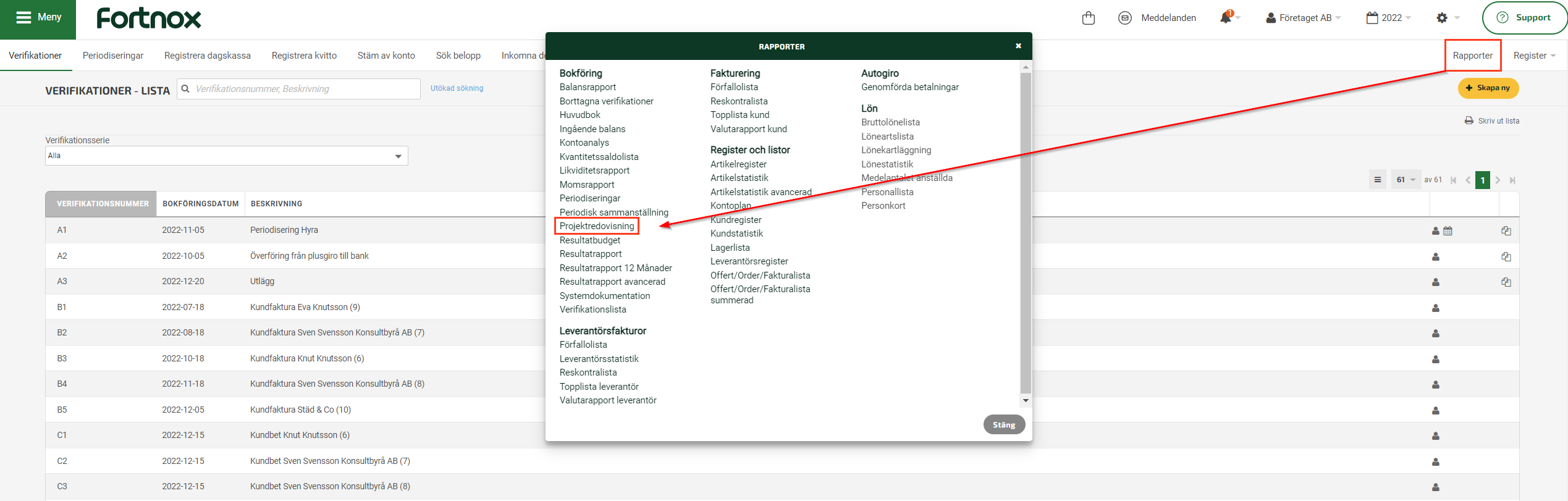
Du får då upp nedanstående ruta där du väljer vad du vill att rapporten ska innehålla.
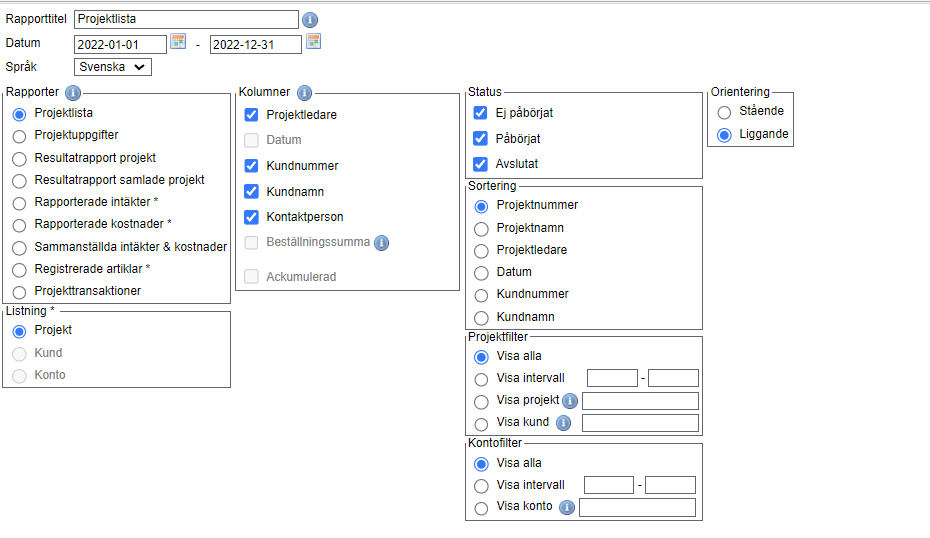
Ta bort projekt
Om du vill ta bort ett projekt behöver du klicka in på det du önskar radera och därefter knappen Radera nere till vänster i vyn. Observera att det inte går att ta bort ett projekt som använts på en faktura eller verifikation.